Wer viel mit DEVONthink arbeitet, weiß: Das Programm ist ein echtes Kraftpaket, wenn es um das Organisieren, Finden und Automatisieren von Informationen geht. Doch wie bei vielen leistungsstarken Programmen gilt auch hier: Je flüssiger die Bedienung, desto produktiver die Arbeit. Und dabei helfen Tastaturkürzel.
Zwar bringt DEVONthink bereits eine ganze Reihe praktischer Shortcuts mit – vom schnellen Anlegen neuer Gruppen bis hin zum KI-gestützten Arbeiten. Doch nicht für jede Funktion ist ab Werk ein Kürzel vorgesehen. Ein gutes Beispiel: Der Import über Scanner oder Kamera. Auch das Umbenennen von Dokumenten oder der Zugriff auf eigene Skripte aus dem Scriptmenü erfordern unnötige Klicks, wenn man keine eigene Tastenkombination definiert.
Zum Glück erlaubt macOS das systemweite Erstellen benutzerdefinierter Tastaturkurzbefehle – ganz ohne Zusatztools. Wie das geht, zeige ich hier Schritt für Schritt.
Beispiel: Tastaturkürzel für den Bildimport in DEVONthink
Ziel: Statt jedes Mal mit der Maus über Ablage > Importieren > Bilddateien (mit Texterkennung) zu navigieren, wollen wir ein eigenes Kürzel – etwa ctrl + shift + S – dafür anlegen.
Schritt 1: Systemeinstellungen öffnen
Die Tastaturkurzbefehle werden in den Systemeinstellungen angelegt, nur sind sie hier leider etwas schwer aufzufinden:
- Öffne die Systemeinstellungen (macOS Ventura/Sonoma: Systemeinstellungen → Tastatur).
- Dort scrollst du in der Seitenleiste recht weit nach unten zum Punkt Tastatur
- Dort gehst du auf den Button Tasturkurzbefehle
- Jetzt öffnet sich ein kleines Fenster
- In diesem Fenster gehst du in den Bereich App-Tasturkurzbefehle
- Dort findest du einige vom System vorgelegte Tastaturkurzbefehle, du kannst aber auch selbst individuelle Tastaturkürzel anlegen, entweder systemweit oder programmspezifisch
- Du klickst auf das Plus-Symbol, es öffnet sich ein Fenster, in welchem du auswählen kannst für welches Programm du ein Kürzel anlegen möchtest
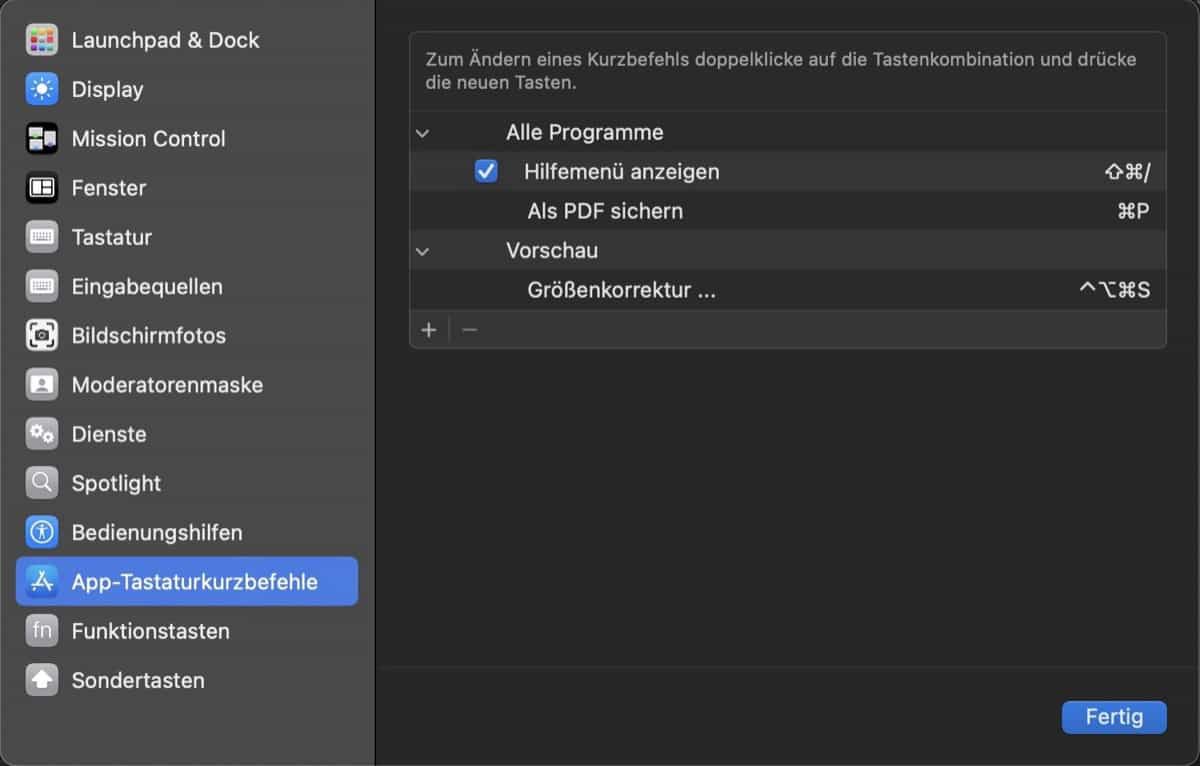
Schritt 2: DEVONthink als Ziel-App wählen
In der nun erscheinenden Eingabemaske:
- Wähle im Dropdown-Menü unter „App“ den Eintrag DEVONthink.
- Im Feld Menü gib den exakten Namen des Menüeintrags ein, für den du das Kürzel festlegen willst. In unserem Fall lautet dieser exakt: Bilddateien (mit Texterkennung)
- Im Feld Tastaturkurzbefehl drückst du die gewünschte Kombination, z. B. ctrl + shift + S.
Tipp: Vermeide Tastenkombinationen, die bereits im System oder in DEVONthink vergeben sind. So ist z. B. ⌥ + ⌘ + D (Dock ein-/ausblenden) tabu.

Schritt 3: Testen
Starte DEVONthink (ggf. neu) und überprüfe, ob dein Kurzbefehl funktioniert. Öffne das Ablage-Menü – dort sollte jetzt dein gewähltes Kürzel neben dem Menüpunkt stehen.
Auch Scripte lassen sich aufrufen
Der Trick funktioniert nicht nur mit klassischen Menüs: Auch Einträge aus dem Scriptmenü von DEVONthink lassen sich auf diese Weise mit Tastenkombinationen versehen – sofern sie im Hauptmenü erscheinen und einen klaren, identifizierbaren Namen haben.
Du möchtest ein bestimmtes Automatisierungsskript mit nur einem Tastendruck starten? Dann einfach den genauen Namen des Menüeintrags in das Feld „Menü“ eintragen und wie oben beschrieben verfahren.
Fazit
Mit ein paar gezielt gesetzten Tastaturkürzeln lässt sich DEVONthink 4 noch effizienter nutzen. Vor allem, wenn du bestimmte Aktionen immer wieder ausführst – wie Scans importieren, Dateien umbenennen oder Skripte starten – sparst du dir eine Menge Klickerei. Und das Beste: Alles ist mit Bordmitteln von macOS machbar. Keine Zusatzsoftware, keine Terminal-Kommandos – nur ein bisschen Liebe zum Detail.

